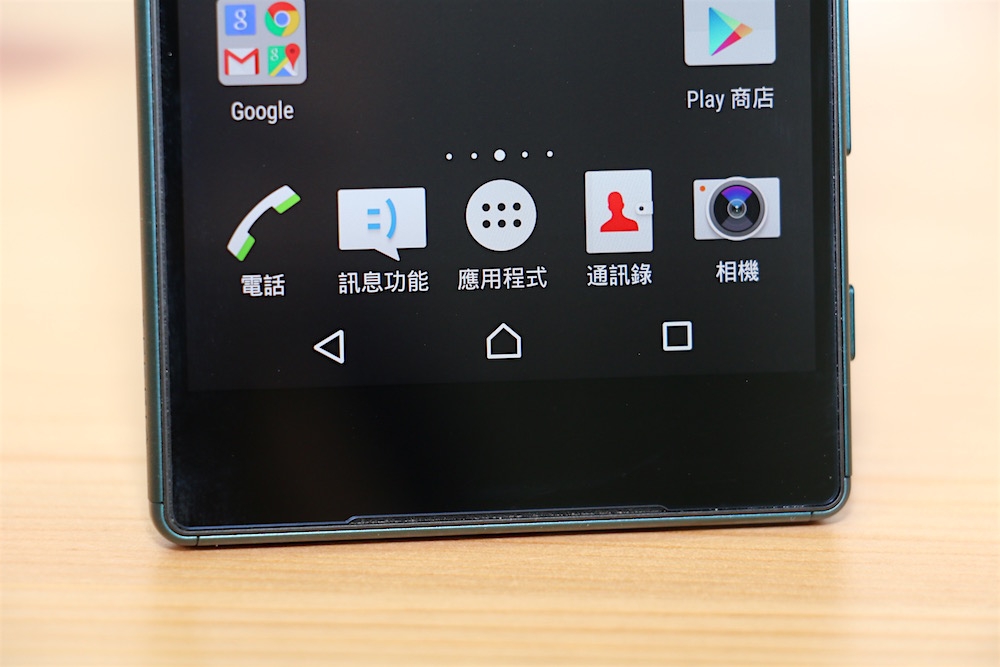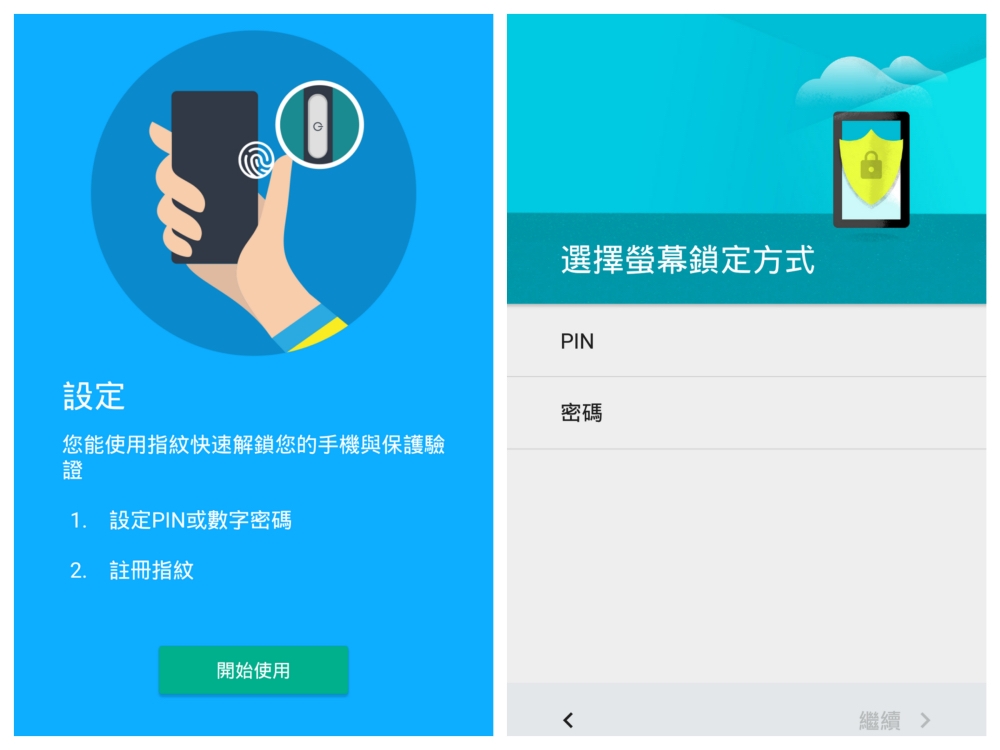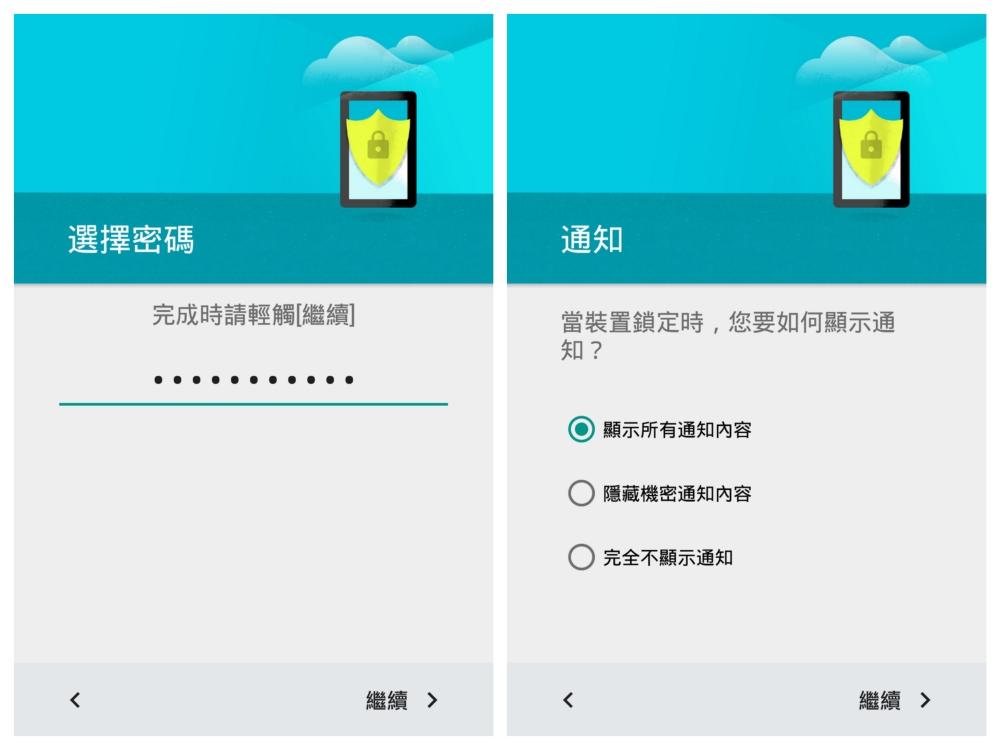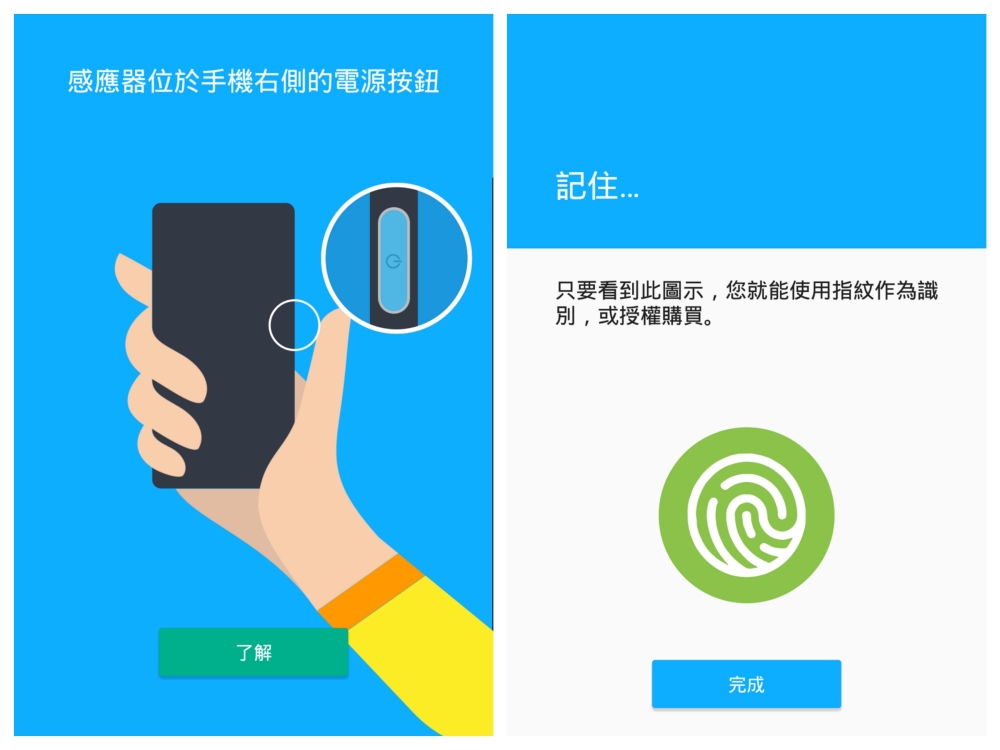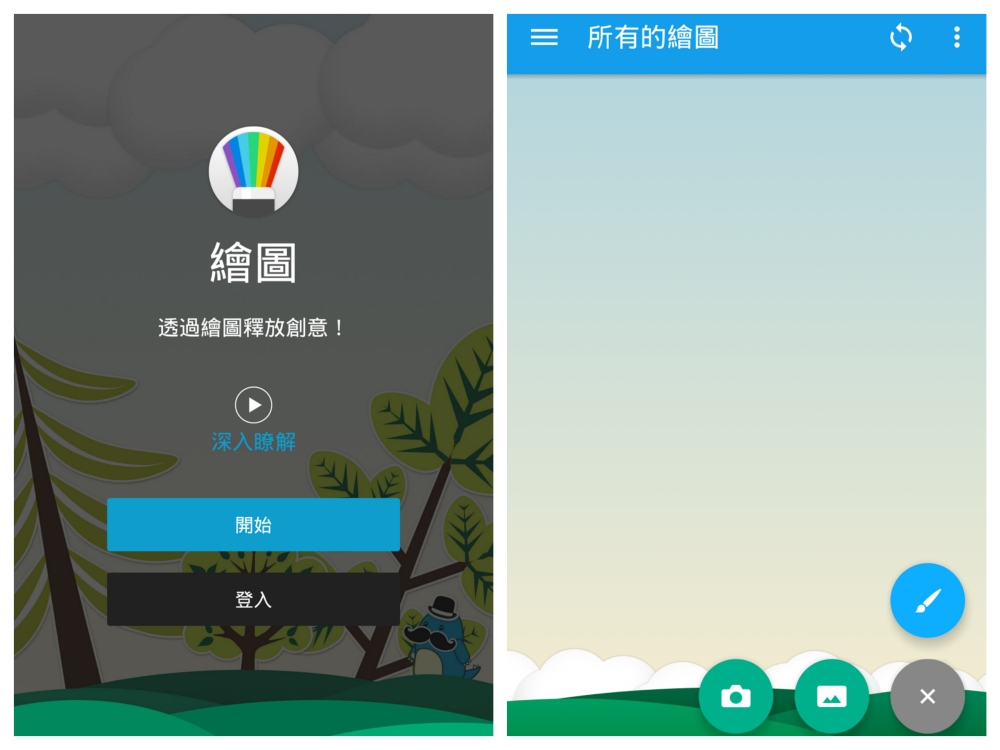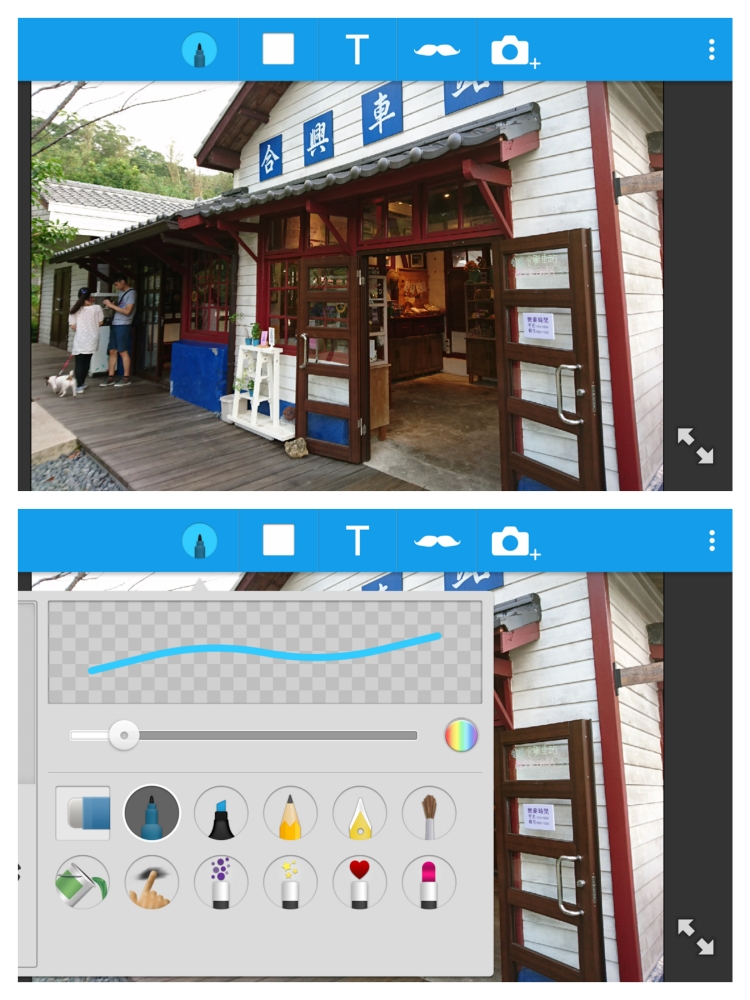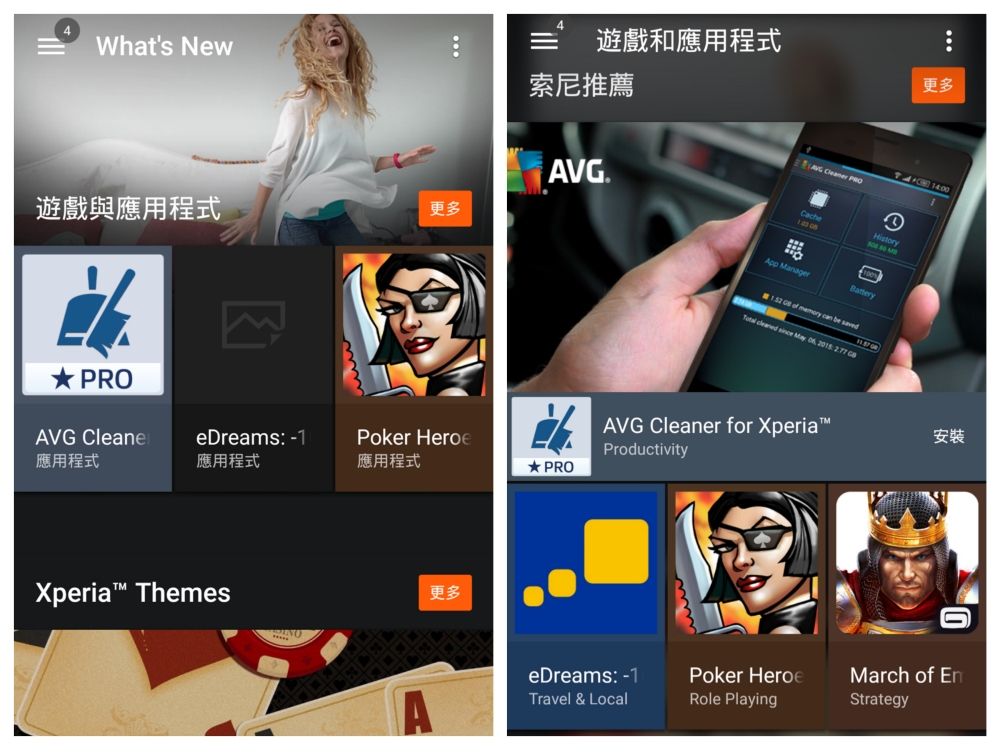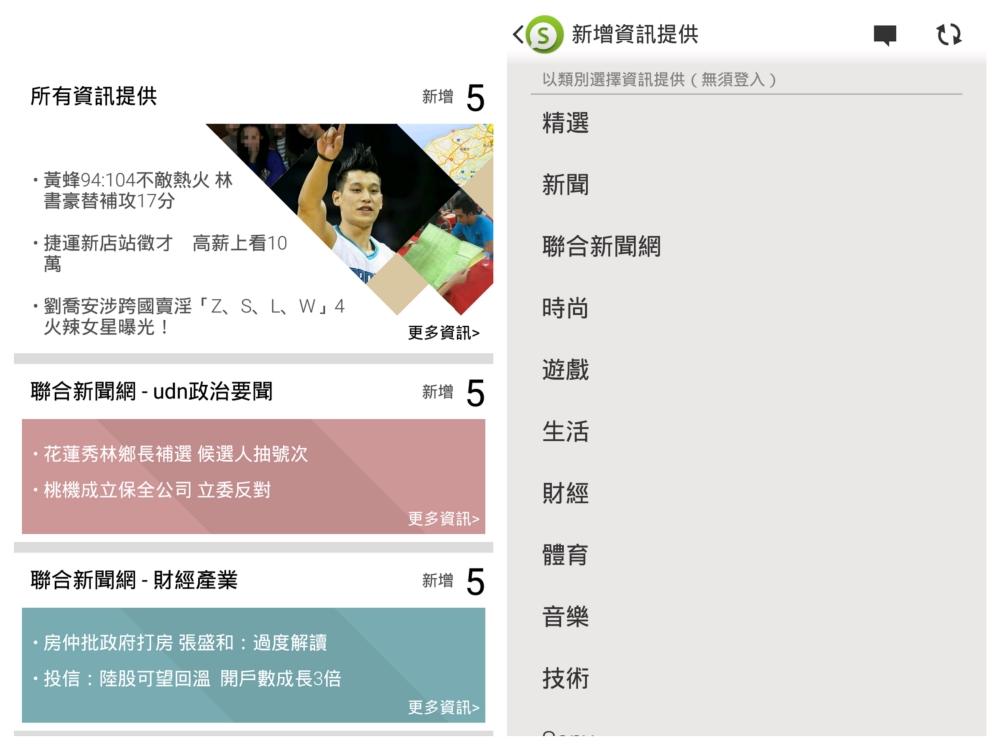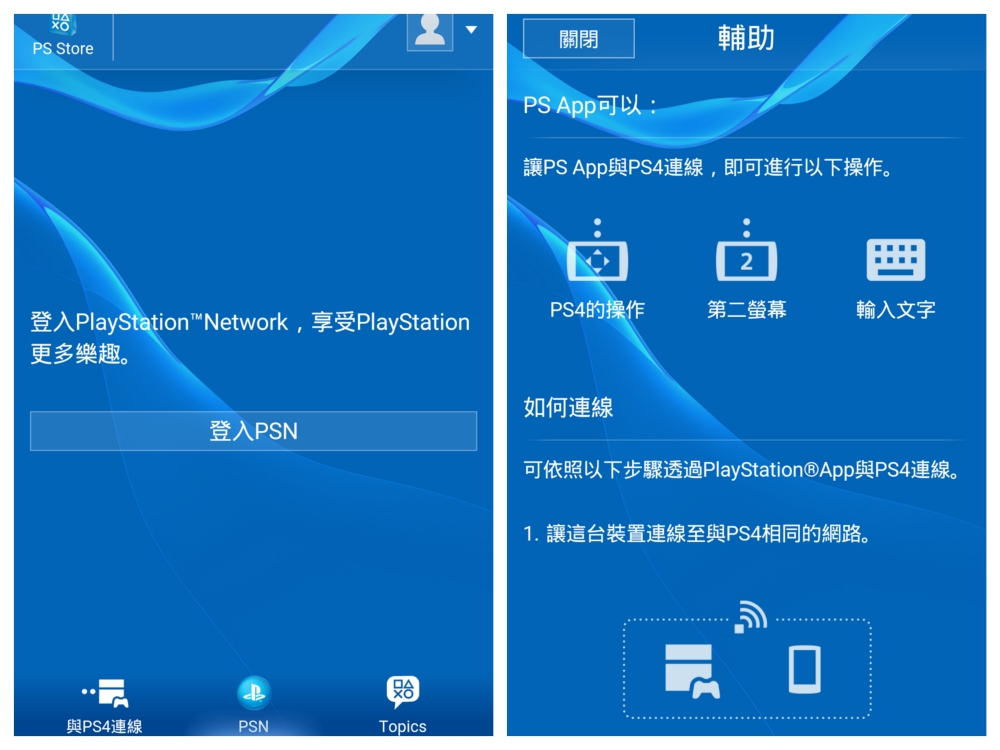Sony 在今年上半度,推出了使用 S810 處理器的 XPERIA Z3+,當時因為處理器過熱事件造成相當大的影響,逼得 Sony 不得不趕快進行改款,經過幾個月的等待,在今年 (2015) 10月初推出了下半年旗艦新機 – XPERIA Z5 系列,也很有信心的對外說明已經處理好 S810 處理器過熱,造成拍照、4K 錄影會中斷的問題。我們也很開心能實際體驗 XPERIA Z5,究竟 XPERIA Z5 是否徹底解決 S810 魔咒呢?仔細的看下去就知道囉。
首先,先來與大家介紹一下外觀及硬體部分。Sony XPERIA Z5 使用了 5.2 吋 1080P 解析度螢幕,而這個螢幕也使用與 XPERIA Z3 + 一樣的顯示技術,比方說 Triluminos Display for Mobile 動態對比增強工具及 X-Reality for Mobile 極真影像技術,讓 XPERIA Z5 的顯像畫質更加逼真。除了有出色的螢幕之外,XPERIA Z5 的硬體規格也不容小覷,使用了 Qualcomm Snapdragon 810 64 位元八核心處理器,搭配 3GB RAM / 32GB ROM 及最高擴充 200GB 記憶卡的儲存空間,讓使用環境更加順暢。
Sony XPERIA Z5 使用了 500 萬畫素鏡頭,感光元件則是使用 Sony Exmor R for mobile 感光元件,在夜間或是昏暗的環境中自拍也可以拍得漂漂亮亮的。除了自拍表現不錯之外,還可以錄製 Full HD 1080P 解析度影片。最上方邊框處還有喇叭位置,與 XPERIA Z3 +一樣,都將喇叭放置在正面玻璃與邊框交接處。
自 XPERIA Z 推出後,歷代 XPERIA Z 系列及其他 XPERIA 系列手機全面使用虛擬按鍵,而虛擬按鍵的好處就是未來更新時,若有改變按鍵排列或是圖樣,比較方便原廠進行重新設計。而 Sony XPERIA Z5 使用了全平衡設計,除了機身全面平整化之外,連上下喇叭也都是對齊的,充分發揮全平衡的設計理念。
Sony 希望使用者在拍照時,能更有手持相機拍照的感覺,加上為了因應水下攝影無法使用螢幕快門的問題,所以在各系列智慧型手機,都保留了實體快門鍵,而 XPERIA Z5 的實體快門鍵手感相當 Q 彈,不會有太過於緊實的感覺,而這樣的手感也能降低按壓快門鍵拍照的晃動。在快門鍵旁的則是音量鍵。
Sony 首度在 XPERIA Z5 全系列上使用指紋辨識器,提高資料安全的保障。值得一提的是,Sony 打破傳統指紋辨識器設置在螢幕下方或是背蓋上的設計,反而是將指紋辨識器設置在側邊的電源鍵上,這麼一來使用者就可以同時進行螢幕啟閉及指紋辨識的動作,讓整個操作手勢更加順暢。
Sony 在 XPERIA Z3+ 時推出了無蓋防水技術,讓耳機孔及充電孔在沒有防水蓋的保護下也可以達到防水效果,而此技術也沿用到 XPERIA Z5 上,在機身上方的 3.5mm 耳機孔同樣支援無蓋防水技術。
Sony XPERIA Z5 的 SIM 卡規格為 nano SIM 卡,與記憶卡設計在同一個卡槽上,除了減少機身開孔之外,放置在一起也比較容易做管理。
前面提到 Sony 在 XPERIA Z3+ 時推出了無蓋防水技術,除了應用在耳機孔之外,Micro USB 充電孔也一併使用無蓋防水技術,一來讓手機看起來更美觀大方,二來也能徹底解決過去充電需要開蓋,開蓋頻率過高防水膠條容易失效的問題發生。
這次 Sony XPERIA Z5 與前幾代機型背蓋風格較為不同,前幾代機型背蓋皆屬於亮面玻璃設計,在強光下特別閃耀,但 XPERIA Z5 卻是將背蓋改變成霧面玻璃,讓整個背蓋變得更加低調。
Sony XPERIA Z5 使用了1/2.3 吋 2300 萬畫素鏡頭,同樣也使用 Sony Exmor RS for mobile 感光元件,比較令人感到驚訝的是使用混合式自動對焦的 XPERIA Z5 對焦速度竟然僅需 0.03 秒,無論是靜態或是動態,都可以輕鬆拍攝。此外,還支援了 5 倍清晰影像縮放及 SteadyShot – 影片穩定性,不管是要放大圖檔還是提高拍攝影片的穩定,都難不倒 XPERIA Z5。
Sony XPERIA Z5 這次在機身邊框蝕刻上 XPERIA 字樣,除了讓手機多了專屬的產品名稱之外,也讓手機質感提高許多。
實際跑分的成果相當出色,將近六萬分的高分也讓 XPERIA Z5 的處理效能相當快速。
這次與大家分享的內建功能,都是 David 覺得少見的,而不是每個品牌都會有的功能,所以大家要仔細的看下去囉。
指紋辨識功能
為了提高手機中儲存的資料安全,各大品牌的高階智慧型手機也陸續加入指紋辨識功能,Sony 當然也不落人後,在 XPERIA Z5 全系列使用了指紋辨識功能,如同前面介紹所說的,除了給使用者指紋辨識外,還貼心的將它整合到右側電源鍵上,讓使用者手勢能更加順手。使用者只要進入設定中的安全性選項,就可以找到指紋管理員的選項,點選後就能新增指紋檔案了。開始設定後系統會詢問備用解鎖方案,以防指紋解鎖失效或是在沒辦法辨識指紋的環境下使用時無法解鎖的問題產生。
密碼設定完成後,系統會要求使用者再次輸入密碼以作確認,接著系統會詢問是否將收到的通知或是訊息做隱藏,確保手機資料不會被他人看到。
完成前面的設定後,系統就會開始要求使用者將手指放置在指紋辨識器上偵測,過程中系統會不斷地要求使用者改變手指的角度,好讓建立起來的指紋檔案更加完整,前後大約按壓 5 至 10 次就能完成指紋檔案建立。完成後系統會提示使用者,如果看到下方綠色指紋圖示,就可以使用指紋辨識來做識別或是授權,省下輸入帳號密碼的時間。
無論是要解除螢幕鎖定、系統要求識別、甚至是購買 APP,都可以輕鬆的使用指紋辨識功能來做授權。
繪圖
Sony XPERIA Z5 內建了繪圖 APP,使用者除了可以馬上將剛拍好的照片進行繪圖之外,也可以使用過去拍過的風景、人像等題材做為繪圖底圖,為照片增添一些趣味性。
將照片新增至繪圖 APP 後,上面會出現可以選擇的繪圖工具,種類相當多,喜歡在照片上增添一些可愛、有趣元素的朋友可以逐一試試。此外,還能調整各種畫筆粗細、顏色、圖案,種類相當豐富。
將上次前往合興車站的照片拿出來修改一下,原本簡單的風景照片是否變得較為活潑呢?
What’s New
Sony XPERIA Z5 內建了 What’s New 功能,可以整合大量的遊戲和應用程式資訊、流行音樂資訊等大小資訊,並以區塊式的方式呈現,提升使用者使用手機時的娛樂性。
無論是國內外的音樂消息、最新的遊戲還是應用程式,What’s New 都會自動更新在清單上,使用者如果需要下載,可點選有興趣的項目進行下載。
Socialife 新聞
Sony XPERIA Z5 內建了 Socialife 新聞,除了國內外最新新聞之外,時尚、遊戲、生活、財經、運動、音樂都能最新消息都能即時呈現,喜歡看新聞、時事的朋友可不要錯過這個 APP。
Play Station APP
Sony 從前幾代的 XPERIA Z 系列就開始整合手機與 Play Station 同步的功能,透過 Play Station APP 的同步,使用者可與自己的 PSN 帳號進行連線,進行許多 Play Station 提供的線上服務。此外,還可以透過 PS APP 來與家中的 PS4 進行連線,即使家中的電視正在被使用,也能透過同步連線的方式將 PS4 上的遊戲畫面轉送到手機上,就算在房間也能享受 PS4 中的遊戲。
接著分享 Sony XPERIA Z5 的實拍照讓大家看看,大家可以仔細看看 XPERIA Z5 的拍照實力,實拍照的部分順序如下:智慧場景→手動模式
第一組
第一張之所以沒辦法準焦,是因為拍攝環境屬於極低光源,以手機的感光元件來說沒辦法進行感光,所以自然也沒辦法對焦在物體上,但有了 XPERIA Z5 的 ISO 12800 超高感光度與智慧模式判斷為夜景的加持下,還是能成功的拍出照片。而第二張照片則是使用了手動模式並開啟高感光度模式,相較之下明亮度拉高許多。
智慧場景模式-夜景模式
手動模式-高感光模式
第二組
這組對照圖可以明顯看出智慧場景模式的顏色比較淡,尤其在右邊大樓的外牆上可以明顯感受到差異,而手動模式則是稍微飽和了一些,比較接近現場實際的狀況。
智慧場景模式 – 夜景
手動模式 – 無
第三組
這組對照圖看起來沒任何差異,唯一有差異的就是右邊後方正在興建的大樓外牆字樣,智慧場景模式很明顯的看不太清楚字體及周邊外牆,反而使用手動模式去拍攝時就能清楚拍下字體及周邊外牆樣式,在細節保留上明顯較好。
智慧場景模式 – 夜景
手動模式 – 無
第四組
這組照片雖然看不出什麼極大的差異,但智慧場景模式與手動模式的明亮度有著些許差異,智慧場景模式將整張照片明亮度拉高不少,手動模式則是比較接近實際看到的亮度。
智慧場景模式-風景模式
手動模式 – 無
第五組
這組照片的差異更小,僅有信箱下的木頭支架飽和度有差異,其他地方則是沒有太大的差異。
智慧模式場景 – 風景模式
手動模式 – 無
第六組
同樣的,這組照片差異也非常小,與前面一樣僅差在照片明亮度,智慧場景模式會自動判斷各種使用模式,再進行修飾及亮暗度調整,可以看到香草舖子招牌下方的木頭亮度有些許差異,智慧場景較明亮,而手動模式則是較暗。
智慧場景模式 – 風景模式
手動模式 – 無
第七組
這組對照圖最大的差異就在許願牆的木板亮度上,智慧場景模式將許願牆木板的亮度提高了一些,讓後方的木頭地板亮度也跟著提高,而手動模式反而顛倒,將亮度降低一些,除了許願牆的亮度被調降之外,後方木頭地板也變得較沒明亮。
智慧場景模式 – 風景模式
手動模式 – 無
第八組
這組的明暗度就有明顯差異了,可以看到在智慧場景模式下,合興車站招牌周遭的白色外牆及下方遮雨棚支架的呈現比較明顯,而使用手動模式時,合興車站招牌周遭的白色外牆及遮雨棚支架的部分就明顯較暗。
智慧場景模式 – 風景模式
手動模式 – 無
第九組
這組對照圖也有也有著些許差異,在愛情候車室門牌上的亮度就有些許不同,智慧場景模式呈現的一樣是較亮的亮度,而手動模式同樣的自動降低成像明亮度。雖說降低了明亮度,但飽和度也稍微提高一些,讓愛情候車室招牌的飽和度明顯較好。
智慧場景模式 – 風景模式
手動模式 – 無
第十組
這組對照圖沒有明顯的亮度差異,但大家可以看看左上角的天花板顏色,智慧場景模式的飽和度明顯沒有手動模式來的高,中間的紅色窗框飽和度也有些許差異,手動模式除了降低亮度之外,也會自動拉高飽和度。
智慧場景模式 – 風景模式
手動模式 – 無
第十一組
同樣的,這組對照圖一樣有著些許飽和度的差異,一樣是智慧場景模式比較淡,而手動模式的飽和度則是比較高。
智慧場景模式 – 風景
手動模式 – 無
第十二組
最後一組大景比較,可以看到兩張照片的差異明顯小了許多,但智慧場景模式將亮度降低更多,導致天空的藍色部分比手動模式的顏色更暗,而下方的花叢部分也是一樣被降低亮度。
智慧場景模式 – 風景
手動模式 – 無
4K 錄影
相信大家最想看的,就是 XPERIA Z5 在使用 4K 錄影時,究竟還會不會在中途因過熱而中止錄影,我們特別選在中午大太陽底下進行這項測試,以街拍方式來錄製 4K 解析度影片,並在完全沒有遮蔽物的人行陸橋上進行腳架固定錄影,來看看 XPERIA Z5 4K 錄影是否還會跳出過熱警告。隨著時間一分一秒地過去,在人行陸橋上也錄製了 30 分鐘,XPERIA Z5 完全沒有跳出任何過熱警告,也沒有中止 4K 影片錄製,更讓人驚訝的是,完成後機身溫度竟然沒有想像中的高,還在能接受的溫度範圍,由此證實 Sony 先前對外說明針對處理器過熱做處理的說法是事實,並且有明顯的成效。
經過幾天的測試,Sony XPERIA Z5 整體表現相當出乎意料,本以為錄製 4K 影片時會有過熱無法錄影的現象發生,但實際在烈日下錄製了半個小時的 4K 影片,發現機身溫度是可以接受的,機身溫度不像前一代的 XPERIA Z3+ 這麼誇張,甚至會停止錄影,由此證實 Sony 曾說過的改變處理器整體架構來減少發熱的事實。另外,在外觀上的質感也明顯提升,搭配順手的指紋辨識器位置,讓整支手機操作起來格外輕鬆順手,且指紋辨識成功機率相當高,幾乎不會有誤判的狀況產生,喜歡 Sony XPERIA Z 系列手機的朋友可實際體驗看看。